1、例如对下图零件创建一个活动剖切面。右键点击一个平面或一个基准面后,选择【活动剖切面】。

2、拖动活动剖切面四周的控标可以调整大小。

3、或右键点击活动剖切面边界,选择【适合零件】,活动剖切面被调整到可剖切整个实体的大小。

4、所有建立的活动剖切面都被存放在一个【活动剖切面】文件夹里,右键点击某一个活动剖切面,点击【显示三重轴】。

5、按住三重轴中部可移动活动剖切面。
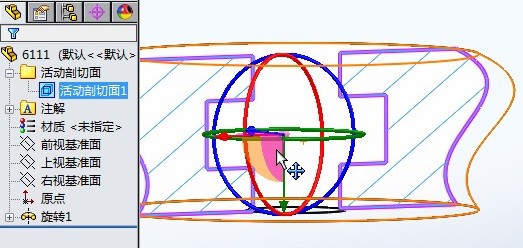
6、拖动三重轴坐标箭头会出现标尺精确移动活动剖切面。

7、拖动三重轴环会出现标尺精确旋转活动剖切面。
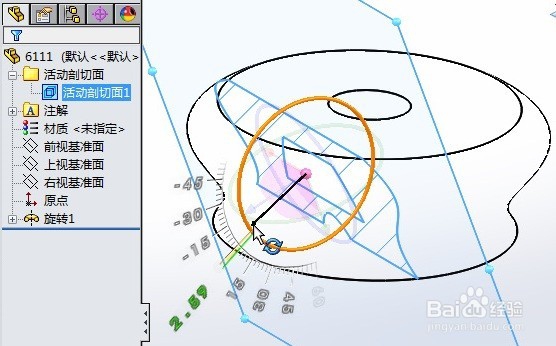
8、选择剖面上的实体边线可以动态修改尺寸,但有些边线不可移动。例如某一边线定义与原点重合,则该边线不能移开原点。
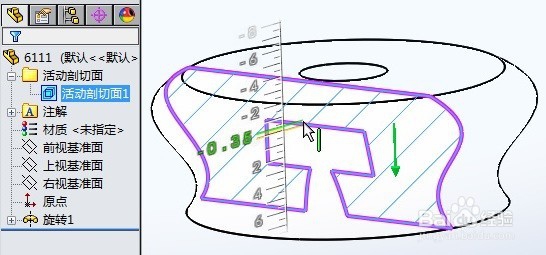
9、点击【测量】可以测量剖面上的实体边线。

10、右键点击活动剖切面选择【隐藏】或【显示】,可以【隐藏】或【显示】活动剖切面。

11、可在我的百度经验里查看更多命令操作的经验。